Вопрос
Проблема: как исправить накопительное обновление Windows 10 KB3189866, зависшее на 45%?
Вы знаете, что случилось с накопительным обновлением KB3189866 для Windows 10? Когда я пытаюсь запустить обновление, оно застревает на 45% и больше не идет.
Решенный ответ
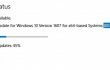
Менее недели назад Windows сообщила о выпуске трех накопительных обновлений Windows 10 - KB3189866, KB3185614 и KB3185611. Эти обновления были разработаны для улучшения функциональности Windows 10 версии 1607 и уменьшения ее уязвимостей. Двое из них работают нормально. Однако накопительное обновление KB3189866 для Windows 10 оказалось проблематичным, поскольку многие пользователи сообщали о том, что оно застряло на полпути (около 45%). К сожалению, но обычно он не обновляется, и его приходится закрывать принудительно. К счастью, специалисты уже указали, какие шаги можно предпринять, чтобы
исправить ошибку обновления KB3189866.Как исправить застрявшее накопительное обновление KB3189866 для Windows 10?
Для восстановления поврежденной системы необходимо приобрести лицензионную версию Reimage Reimage.
Да, мы признаем, что все ошибки, связанные с Windows 10, более чем раздражают. Обычно из-за них система зависает, замедляется, перезагружается и т. Д., Поэтому вы можете даже потерять какую-то важную работу, над которой в данный момент работали. К сожалению, но не существует разработанной операционной системы, в которой бы никогда не возникала ошибка. Самое главное, чтобы специалисты разрабатывали темы и рассказывали людям, как исправить ошибки KB3189866 и аналогичные вопросы как можно скорее. Таким образом, в этом посте мы объясним, что нужно сделать, чтобы исправить застрявшее накопительное обновление KB3189866.
Исправить 1. Повторно запустить обновление
- Щелкните правой кнопкой мыши Ключ победы, Выбрать Командная строка (администратор)и щелкните В ПОРЯДКЕ.
- Тип Dism / Online / Cleanup-Image / StartComponentCleanup в диалоговом окне запуска и нажмите Входить после.
- Эта команда автоматически исправит компоненты автозагрузки.
- Ну наконец то, перезапустить KB3189866 Обновить.
Исправить 2. Удалить файлы из распространения программного обеспечения
- Щелкните правой кнопкой мыши Ключ победы и выберите Командная строка (администратор).
- Тип чистые стоповые биты и чистая остановка wuauserv команды в диалоговом окне запуска и нажмите Входить после каждого из них.
- После этого закройте Командная строка окно.
- Держать Ключ победы и, удерживая его, нажмите Клавиша R.
- Тип C: \ Windows \ SoftwareDistribution и нажмите В ПОРЯДКЕ.
- Убедитесь, что вы удалили все файлы, хранящиеся в Распространение программного обеспечения fстаршая.
- Ну наконец то, скачать обновление KB3189866 вручную и попробуйте запустить его еще раз.
Если эти два исправления не помогли, то единственное, что вы можете сделать, чтобы запустить обновление KB3189866 успешно ждать. Когда он застревает на определенном проценте, оставьте свой компьютер на несколько часов, и, возможно, вы обнаружите, что процесс обновления завершен.
Исправляйте ошибки автоматически
Команда ugetfix.com делает все возможное, чтобы помочь пользователям найти лучшие решения для устранения их ошибок. Если вы не хотите бороться с методами ручного ремонта, используйте автоматическое программное обеспечение. Все рекомендованные продукты были протестированы и одобрены нашими профессионалами. Инструменты, которые можно использовать для исправления ошибки, перечислены ниже:
Предложение
сделай это сейчас!
Скачать FixСчастье
Гарантия
сделай это сейчас!
Скачать FixСчастье
Гарантия
Если вам не удалось исправить ошибку с помощью Reimage, обратитесь за помощью в нашу службу поддержки. Сообщите нам все подробности, которые, по вашему мнению, нам следует знать о вашей проблеме.
Этот запатентованный процесс восстановления использует базу данных из 25 миллионов компонентов, которые могут заменить любой поврежденный или отсутствующий файл на компьютере пользователя.
Для восстановления поврежденной системы необходимо приобрести лицензионную версию Reimage инструмент для удаления вредоносных программ.

VPN имеет решающее значение, когда дело доходит до конфиденциальность пользователя. Онлайн-трекеры, такие как файлы cookie, могут использоваться не только платформами социальных сетей и другими веб-сайтами, но также вашим интернет-провайдером и правительством. Даже если вы примените самые безопасные настройки через веб-браузер, вас все равно можно будет отслеживать через приложения, подключенные к Интернету. Кроме того, браузеры, ориентированные на конфиденциальность, такие как Tor, не являются оптимальным выбором из-за пониженной скорости соединения. Лучшее решение для вашей максимальной конфиденциальности - это Частный доступ в Интернет - быть анонимным и безопасным в сети.
Программное обеспечение для восстановления данных - один из вариантов, который может вам помочь восстановить ваши файлы. После удаления файла он не исчезает в воздухе - он остается в вашей системе до тех пор, пока поверх него не записываются новые данные. Восстановление данных Pro это программа для восстановления, которая ищет рабочие копии удаленных файлов на вашем жестком диске. Используя этот инструмент, вы можете предотвратить потерю ценных документов, школьных заданий, личных фотографий и других важных файлов.